Win10进入安全模式的正确方法
哈喽!今天心血来潮给大家带来了《Win10进入安全模式的详细步骤教程》,想必大家应该对文章都不陌生吧,那么阅读本文就都不会很困难,以下内容主要涉及到,若是你正在学习文章,千万别错过这篇文章~希望能帮助到你!
通过系统配置工具(msconfig)可设置下次启动进入安全模式,适用于能正常登录的场景;2. 使用“设置”菜单中的“恢复”选项可重启进入高级启动,选择启动设置后按F4或F5进入安全模式;3. 按住Shift键并点击重启,可快速进入高级启动界面,后续操作同方法二;4. 当系统无法正常启动时,连续三次强制关机可触发自动修复环境,进而进入安全模式;5. 在命令提示符中使用bcdedit命令可手动配置安全引导,修复后需删除该设置以恢复正常启动。
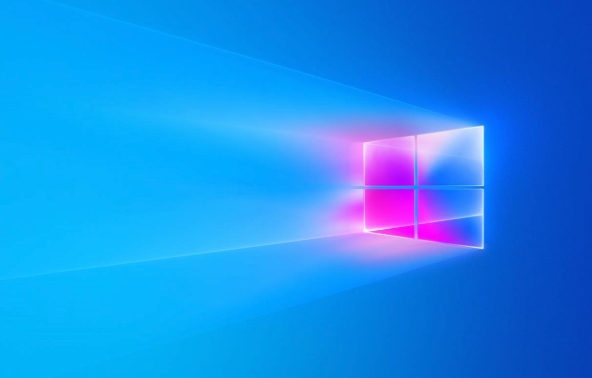
如果您需要对Windows 10系统进行故障排查或修复,例如解决驱动冲突、软件异常或病毒查杀等问题,进入安全模式是一个有效的手段。在安全模式下,系统将以最少的驱动和服务启动,便于您定位和解决问题。
本文运行环境:Dell XPS 13,Windows 10 专业版
一、通过系统配置工具进入安全模式
使用“系统配置”工具(msconfig)可以预先设置下次启动时进入安全模式,适用于能够正常登录系统的场景。
1、按下 Win + R 组合键打开“运行”窗口。
2、输入 msconfig 并按回车键,打开系统配置窗口。
3、切换到“引导”选项卡,勾选“安全引导”选项,并选择“最小”模式。
4、点击“应用”后选择“确定”,系统会提示您重新启动计算机。
5、点击“重新启动”按钮,计算机将在重启后自动进入安全模式。
二、通过设置菜单进入安全模式
此方法通过Windows 10的设置界面引导进入恢复环境,适合熟悉系统设置的用户。
1、点击“开始”菜单,选择“设置”图标。
2、进入“更新和安全”选项,然后选择左侧的“恢复”标签。
3、在右侧“高级启动”区域,点击“立即重新启动”按钮。
4、计算机重启后进入“选择一个选项”界面,选择“疑难解答”。
5、依次点击“高级选项” > “启动设置” > “重启”。
6、计算机再次重启后,按键盘上的 F4 键进入安全模式,或按 F5 键进入带网络连接的安全模式。
三、使用Shift键组合重启进入安全模式
该方法通过在重启时按住Shift键,直接触发高级启动选项,操作快捷。
1、确保当前处于桌面或锁屏界面,按住键盘上的 Shift 键不放。
2、同时点击“开始”菜单中的“电源”按钮,然后选择“重启”。
3、计算机重启后将进入“选择一个选项”界面,后续步骤与方法二相同,依次选择“疑难解答” > “高级选项” > “启动设置” > “重启”。
4、重启后根据需要按 F4 或 F5 键启用对应的安全模式。
四、强制中断启动过程进入安全模式
当系统无法正常启动时,可通过多次强制关机触发自动修复环境,进而进入安全模式。
1、在计算机开机过程中,当看到Windows徽标出现时,长按电源键10秒以上强制关机。
2、重复此操作共计3次,系统会在第4次尝试启动时自动进入“自动修复”界面。
3、选择“疑难解答” > “高级选项” > “启动设置” > “重启”。
4、重启后按 F4 键进入安全模式,或按 F5 键进入带网络连接的安全模式。
五、通过命令提示符设置进入安全模式
在高级启动选项中使用命令提示符,可以通过BCDEdit命令配置安全模式启动项。
1、通过上述任一方法进入“高级选项”界面,选择“疑难解答” > “高级选项” > “命令提示符”。
2、在命令提示符窗口中输入以下命令并按回车:bcdedit /set {default} safeboot minimal。
3、命令执行成功后,关闭命令提示符窗口并选择“继续”以正常重启计算机。
4、计算机将自动进入安全模式。完成修复后,需再次通过命令提示符执行 bcdedit /deletevalue {default} safeboot 来禁用安全引导。
今天带大家了解了的相关知识,希望对你有所帮助;关于文章的技术知识我们会一点点深入介绍,欢迎大家关注golang学习网公众号,一起学习编程~
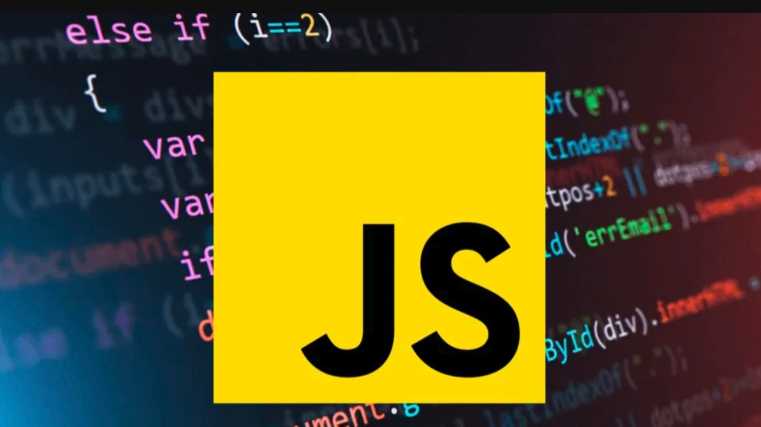 requestAnimationFrame与事件循环的关系解析
requestAnimationFrame与事件循环的关系解析
- 上一篇
- requestAnimationFrame与事件循环的关系解析

- 下一篇
- Win11系统SFC与DISM修复教程
-

- 文章 · 软件教程 | 38秒前 |
- 迅雷健康度0原因及修复方法
- 200浏览 收藏
-

- 文章 · 软件教程 | 3分钟前 |
- 手机视频无法播放怎么办
- 128浏览 收藏
-

- 文章 · 软件教程 | 6分钟前 |
- 12306能选座吗?官方选座方法详解
- 406浏览 收藏
-

- 文章 · 软件教程 | 9分钟前 |
- 12306春运抢票攻略及入口详解
- 487浏览 收藏
-

- 文章 · 软件教程 | 10分钟前 |
- Win10桌面迁移教程:C盘转D盘方法
- 238浏览 收藏
-

- 文章 · 软件教程 | 13分钟前 |
- PDF批量重命名方法与技巧分享
- 411浏览 收藏
-

- 文章 · 软件教程 | 16分钟前 |
- Word文档设置只读模式的几种方法
- 472浏览 收藏
-

- 文章 · 软件教程 | 18分钟前 |
- 作业帮试用入口及使用教程
- 108浏览 收藏
-

- 前端进阶之JavaScript设计模式
- 设计模式是开发人员在软件开发过程中面临一般问题时的解决方案,代表了最佳的实践。本课程的主打内容包括JS常见设计模式以及具体应用场景,打造一站式知识长龙服务,适合有JS基础的同学学习。
- 543次学习
-

- GO语言核心编程课程
- 本课程采用真实案例,全面具体可落地,从理论到实践,一步一步将GO核心编程技术、编程思想、底层实现融会贯通,使学习者贴近时代脉搏,做IT互联网时代的弄潮儿。
- 516次学习
-

- 简单聊聊mysql8与网络通信
- 如有问题加微信:Le-studyg;在课程中,我们将首先介绍MySQL8的新特性,包括性能优化、安全增强、新数据类型等,帮助学生快速熟悉MySQL8的最新功能。接着,我们将深入解析MySQL的网络通信机制,包括协议、连接管理、数据传输等,让
- 500次学习
-

- JavaScript正则表达式基础与实战
- 在任何一门编程语言中,正则表达式,都是一项重要的知识,它提供了高效的字符串匹配与捕获机制,可以极大的简化程序设计。
- 487次学习
-

- 从零制作响应式网站—Grid布局
- 本系列教程将展示从零制作一个假想的网络科技公司官网,分为导航,轮播,关于我们,成功案例,服务流程,团队介绍,数据部分,公司动态,底部信息等内容区块。网站整体采用CSSGrid布局,支持响应式,有流畅过渡和展现动画。
- 485次学习
-

- ChatExcel酷表
- ChatExcel酷表是由北京大学团队打造的Excel聊天机器人,用自然语言操控表格,简化数据处理,告别繁琐操作,提升工作效率!适用于学生、上班族及政府人员。
- 3186次使用
-

- Any绘本
- 探索Any绘本(anypicturebook.com/zh),一款开源免费的AI绘本创作工具,基于Google Gemini与Flux AI模型,让您轻松创作个性化绘本。适用于家庭、教育、创作等多种场景,零门槛,高自由度,技术透明,本地可控。
- 3397次使用
-

- 可赞AI
- 可赞AI,AI驱动的办公可视化智能工具,助您轻松实现文本与可视化元素高效转化。无论是智能文档生成、多格式文本解析,还是一键生成专业图表、脑图、知识卡片,可赞AI都能让信息处理更清晰高效。覆盖数据汇报、会议纪要、内容营销等全场景,大幅提升办公效率,降低专业门槛,是您提升工作效率的得力助手。
- 3429次使用
-

- 星月写作
- 星月写作是国内首款聚焦中文网络小说创作的AI辅助工具,解决网文作者从构思到变现的全流程痛点。AI扫榜、专属模板、全链路适配,助力新人快速上手,资深作者效率倍增。
- 4535次使用
-

- MagicLight
- MagicLight.ai是全球首款叙事驱动型AI动画视频创作平台,专注于解决从故事想法到完整动画的全流程痛点。它通过自研AI模型,保障角色、风格、场景高度一致性,让零动画经验者也能高效产出专业级叙事内容。广泛适用于独立创作者、动画工作室、教育机构及企业营销,助您轻松实现创意落地与商业化。
- 3807次使用
-
- pe系统下载好如何重装的具体教程
- 2023-05-01 501浏览
-
- qq游戏大厅怎么开启蓝钻提醒功能-qq游戏大厅开启蓝钻提醒功能教程
- 2023-04-29 501浏览
-
- 吉吉影音怎样播放网络视频 吉吉影音播放网络视频的操作步骤
- 2023-04-09 501浏览
-
- 腾讯会议怎么使用电脑音频 腾讯会议播放电脑音频的方法
- 2023-04-04 501浏览
-
- PPT制作图片滚动效果的简单方法
- 2023-04-26 501浏览







